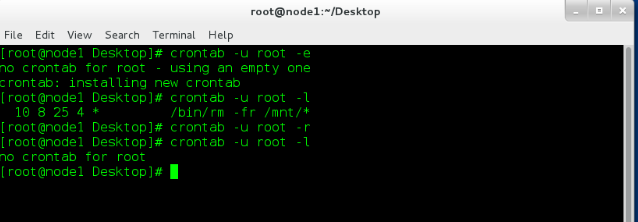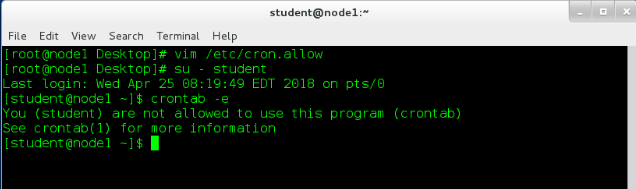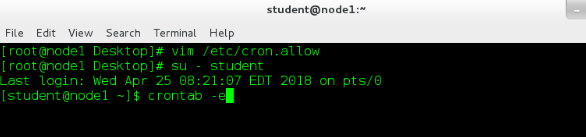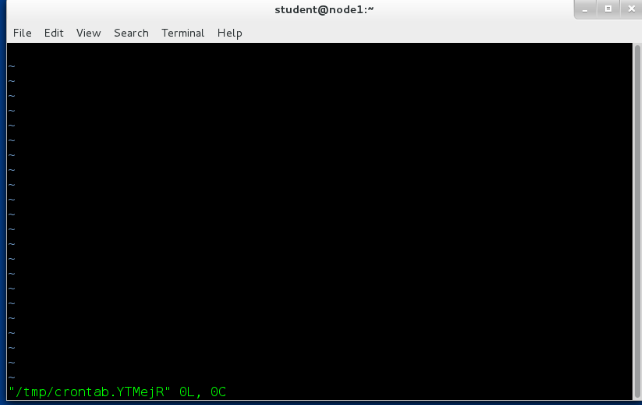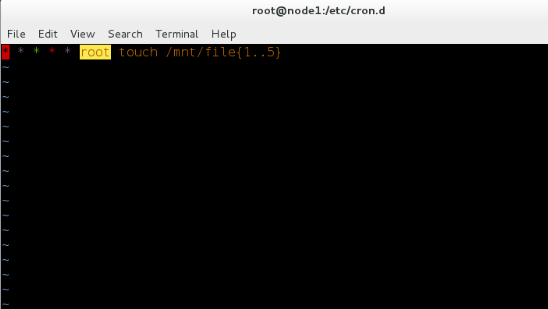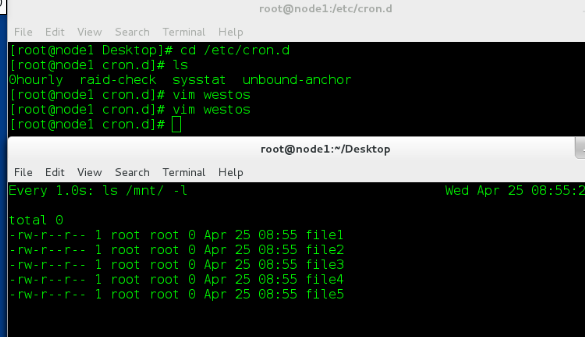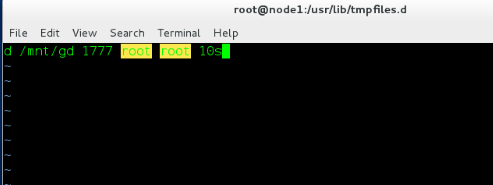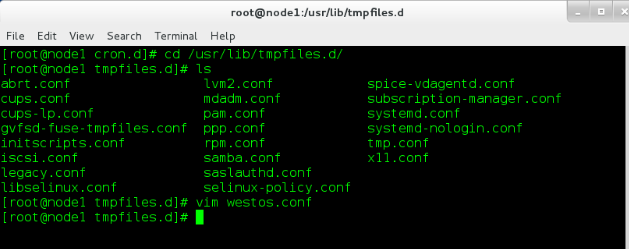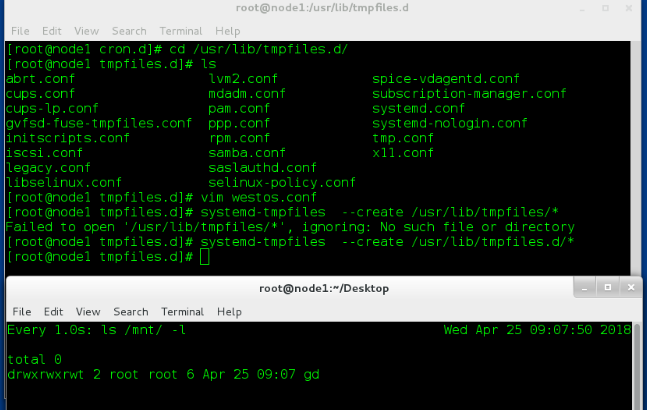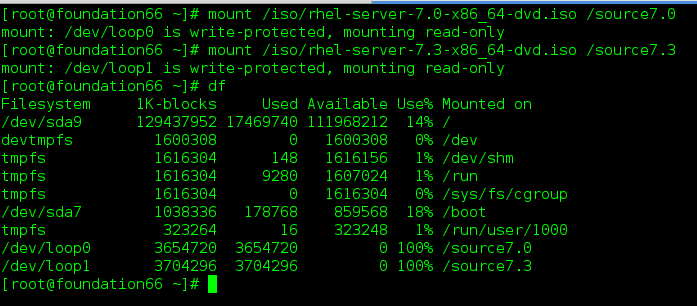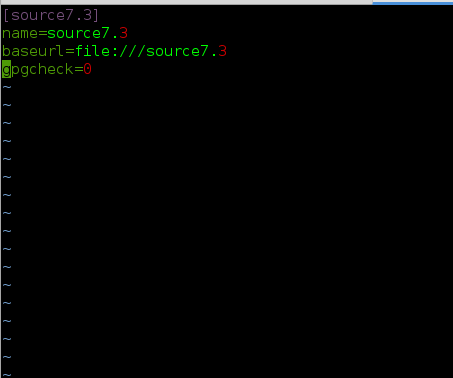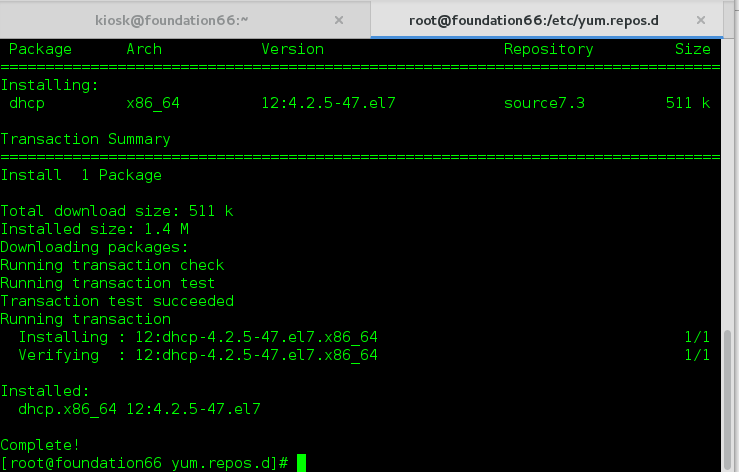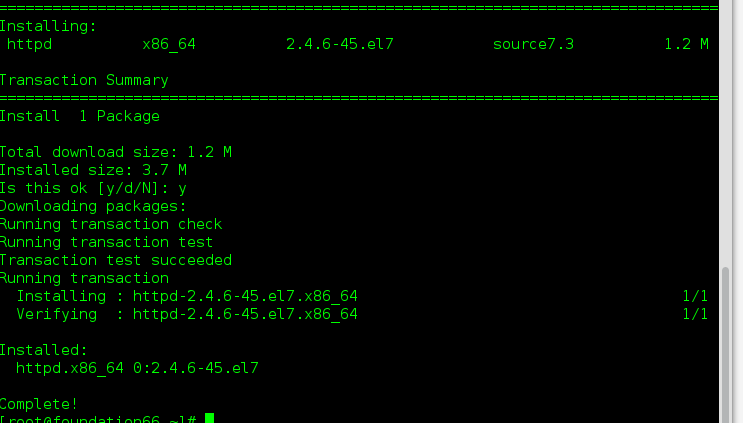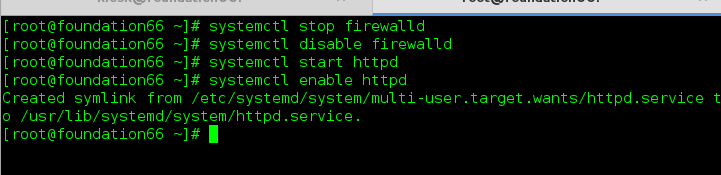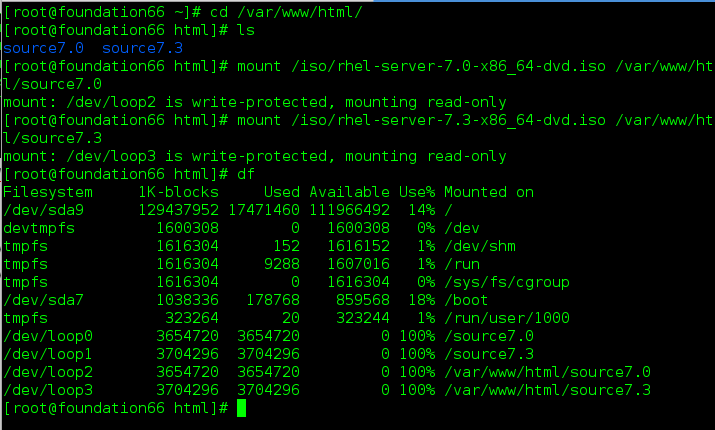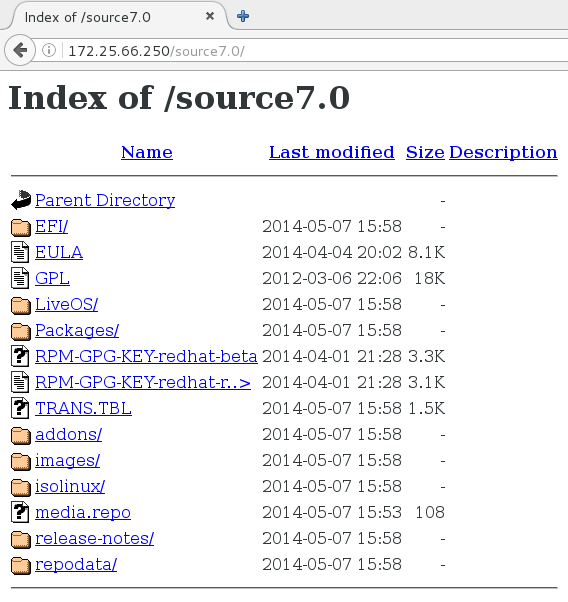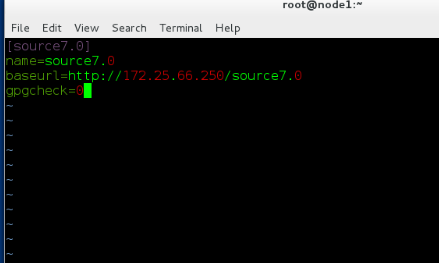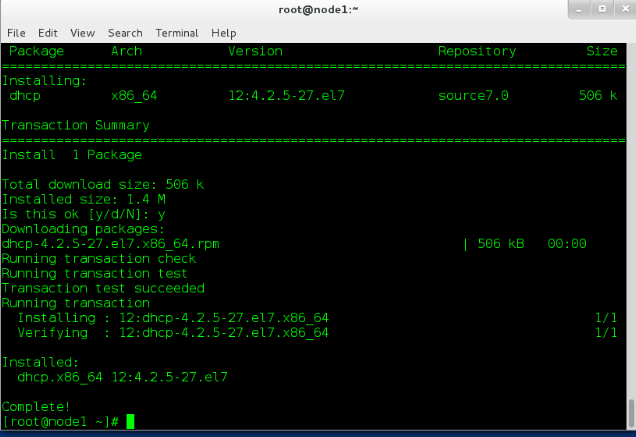#####crontab####### 延时任务
* * * * *
分钟 小时 天 月 周
(1)crontab -u root -e ###执行此条命令后进入编辑模式,-u表示可以执行脚本的用户
10 8 25 4 * /bin/rm -fr /mnt/* #####在四月的第二十五天的八点十分删除/mnt/下的所有文件
crontab -u root -r ###删除延时任务
延时任务白名单 /etc/cron.allow #####建立延时任务白名单后,默认除了root用户外的其他用户全部被列入黑名单中,意为只有root用户可以执行延时任务,其他用户要想执行延时任务,必须将用户添加到延时任务白名单中
我们可以先建立一个延时任务白名单,然后切换到另一个普通用户,用此用户执行crontab延时任务
从图中我们可以看出在建立延时任务白名单之后,切换到student用户后执行crontab任务失败,现在我们可以将student用户添加到延时任务白名单中,再用student用户执行延时任务,看看会有什么变化
大家可以看到在将student用户加入到延时任务白名单之后,student用户可以执行crontab延时任务
延时任务黑名单 /etc/cron.deny
####建立延时任务黑名单后,如果不想让某一个用户执行crontabb延时任务,可将此用户添加到延时任务黑名单中
(2) cd /etc/cron.d
vim westos
* * * * * root touch /mnt/file{1..5} 整分过一秒以root身份在/mnt 下创建五个文件
(3) cd /usr/lib/tmpfiles.d
vim westos.conf
d /mnt/gd 1777 root root 10s
systemd-tmpfiles --create /usr/lib/tmpfiles/* ####执行westos.conf 将目录创建出来
touch /mnt/gd/file
systemd-tmpfiles --clean /usr/lib/tmpfiles/* ###清除所创建文件,但必须在所定时间之后才能删除成功
####################################################################################################
二:
#################yum#######################
yum
install softwarename ##安装
repolist ##列出设定yum源信息
remove softwarename ##卸载
clean all ##清除yum缓存
search softwareinfo ##根据软件信息查找软件名字
whatprovides filename ##在yum源中查找包含filename文件的软件包
info softwarename ##查看软件信息
###############安装dhcp#################
(1)获得一个与自身系统匹配的iso镜像文件 #####可用hostnamectl查看自己的系统版本
(2)mkdir /iso ##将镜像文件保存在此目录中以防自己操作失误
mv /home/kiosk/Desktop/*.iso /iso
(3)mkdir /source7.0 /source7.2 ###用来挂载镜像文件
mount /iso/rhel-server-7.0-x86_64-dvd.iso /source7.0
mount /iso/rhel-server-7.2-x86_64-dvd.iso /source7.2
我们可以用 df 这个命令来查看镜像文件是否挂载成功
(4)cd /etc/yum/repos.d
mkdir /repobackup
mv * /repobaackup
(5)vim yum.repo
[source7.2]
name=source7.2
baseurl=file:///source7.2
gpgcheck=0
(6)yum clean all ######清理yum缓存
yum install dhcp
这样我们就将dhcp下载完成了
#############共享yum资源############
(1)在本地yum源配置完成之后安装apache
yum install httpd
systemctl stop firewalld ####关闭防火墙
systemctl disable firewalld ####禁止防火墙开机自启动
systemctl start httpd ####开启httpd服务
systemctl enable httpd ####开机自启动httpd
mkdir /var/www/html/source7.0 /var/www/html/source7.2
(2)挂载镜像文件
mount /iso/rhel-server-7.0-x86_64-dvd.iso /var/www/html/source7.0
mount /iso/rhel-server-7.2-x86_64-dvd.iso /var/www/html/source7.2
(3)访问测试
在浏览器中输入
http://172.25.254.3/source7.0
(4)配置虚拟机
1.rm -fr /etc/yum.repos.d/*
2.vim /etc/yum.repos.d/yum.repo
[source7.0]
name=source7.0
baseurl=http://172.25.254.3/source7.0
gpgcheck=0
3.yum clean all
4.yum install ***(dhcp)
如此,就完成了yum源的共享配置了。